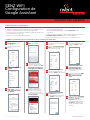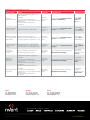RAYCHEM-IM-EU1801-SenzWifiGoAs-FR-2101 nVent.com/RAYCHEM
|
1
CONFIGURATION SYSTÈME REQUISE
SENZ WIFI
Configuration de
Google Assistant
Avant de continuer, vérifiez les points suivants:
• L’application mobile SENZ WIFI a été téléchargée et est installée sur votre
smartphone (téléchargez-la depuis l’App Store ou Google Play)
• Vous avez configuré un compte dans l’application SENZ WIFI à l’aide de vos
nom d’utilisateur et mot de passe
• Au moins un thermostat SENZ WIFI est installé
• Vous avez vérifié qu’il est possible de contrôler le(s) thermostat(s) SENZ
WIFI via l’application SENZ WIFI
• Vous avez téléchargé l’application mobile Google Home sur votre
smartphone
Une fois les conditions ci-dessus remplies, suivez les étapes ci-dessous afin
de configurer Google Assistant pour le thermostat SENZ WIFI:
1
2
3
4
5
8
10
11
12
La liste des thermostats SENZ
WIFI est désormais visible
dans l’application Google
Home.
14
Attribuez un emplacement
et des pièces à tous les
thermostats SENZ WIFI (si
vous en avez plusieurs) de
votre compte.
13
15
9
6
7
(REMARQUE: les captures d’écran de l’application peuvent différer selon le smartphone utilisé.)
COMMENT CONFIGURER GOOGLE ASSISTANT POUR LE THERMOSTAT SENZWIFI
COMFORT YOU DESERVE
Ouvrez l’application mobile
Google Home sur votre
smartphone.
Cliquez sur le signe + pour
ajouter.
Cliquez sur Configurer un
appareil.
Sous la section Fonctionne
avec Google, cliquez sur
Vous avez déjà configuré
desappareil...
Recherchez Thermostat SENZ
WIFI et cliquez dessus.
Connectez-vous à votre
compte id.senzthermostat.
nVent.com à l’aide de vos nom
d’utilisateur et mot de passe
pour l’application SENZ WIFI.
Lorsque le message de
demande d’autorisation de
lier votre compte Google au
compte id.senzthermostat.
nVent.com s’affiche, cliquez sur
Oui, donner l’accès.
Cliquez sur Terminé en haut à
gauche, puis fermez la page de
l’application.
La liste des thermostats SENZ
WIFI pouvant être liés à Google
Home s’affiche à présent.
Sélectionnez un thermostat (si
vous en avez plusieurs), puis
cliquez sur Suivant en bas à droite.
Choisissez un emplacement/
une habitation pour ce ther-
mostat SENZ WIFI, puis cliquez
sur Suivant en bas à droite.
Choisissez une pièce pour ce
thermostat SENZ WIFI, puis
cliquez sur Suivant en bas à
droite.
Essayez quelques commandes
vocales du tableau ci-dessous
en utilisant le nom du
thermostat que vous avez
attribué à l’appareil SENZ WIFI
ou la pièce à l’aide des haut-
parleurs compatibles Google
Assistant.

nVent.com/RAYCHEM
|
2
Action souhaitée Résultat Application à Commande vocale Exemple de texte
Régler une
température précise
Modifie la température de réglage pour la
valeur souhaitée.
Remarque:
En programmation hebdomadaire
(programme 1, 2 ou 3), le programme reprend
après 2heures.
En mode Constant, cette action est
permanente.
Thermostat
spécifique ou
groupe
«Hey Google, règle [thermostat/nom du
groupe] sur [température].»
«Hey Google,
règle la Salle
de bains sur
22degrés.»
Régler le thermostat
en mode constant
Règle le thermostat en mode constant.
Thermostat
spécifique ou
groupe
«Hey Google, règle [thermostat/nom du
groupe] sur CHAUFFAGE.»
«Hey Google,
règle la Cuisine
sur CHAUFFAGE.»
Régler le thermostat
sur la programmation
hebdomadaire
Règle le thermostat sur la dernière
programmation hebdomadaire utilisée (c.-à-d.
en mode programme= programme1, 2 ou 3).
Thermostat
spécifique ou
groupe
«Hey Google, règle [thermostat/nom du
groupe] sur AUTOMATIQUE.»
«Hey Google,
règle le Salon sur
AUTOMATIQUE.»
Éteindre le thermostat
(c.-à-d. en mode
Absent)
Règle le thermostat en mode Constant et
la température sur 5°C, ce qui a pour effet
d’éteindre le système de chauffage par le sol.
Thermostat
spécifique ou
groupe
«Hey Google, éteins [thermostat/nom du
groupe].»
«Hey Google,
éteins la Salle de
bains.»
Connaître la
température du
moment
Aucune modification n’est effectuée. La
température actuelle est annoncée.
Thermostat
spécifique ou
groupe
«Hey Google, quelle est la température de
[thermostat/nom du groupe]?»
«Hey Google,
quelle est la
température de la
Cuisine?»
Augmenter
légèrement la
température
Augmente la température réglée de 1,5 °C.
Remarque:
En programmation hebdomadaire
(programme 1, 2 ou 3), le programme reprend
après 2heures.
En mode Constant, cette action est
permanente.
Thermostat
spécifique ou
groupe
«Hey Google, augmente la température de
[thermostat/nom du groupe].»
«Hey Google,
augmente la
température du
Salon.»
Baisser légèrement la
température
Baisse la température réglée de 1,5 °C.
Remarque:
En programmation hebdomadaire
(programme 1, 2 ou 3), le programme reprend
après 2heures.
En mode Constant, cette action est
permanente.
Thermostat
spécifique ou
groupe
«Hey Google, baisse la température de
[thermostat/nom du groupe].»
«Hey Google,
baisse la
température de la
Salle de bains.»
EXEMPLES DE COMMANDES VOCALES
France
Tél. 0800 906045
Fax 0800 906003
Belgique
Tél. +32 16 21 35 02
Fax +32 16 21 36 04
Suisse
Tél +41 (41) 766 30 80
Fax +41 (41) 766 30 81
©2021 nVent. Toutes les marques et tous les logos nVent sont détenus ou soumis à licence par nVent ServicesGmbH ou ses filiales. Toutes les autres marques sont la
propriété de leurs détenteurs respectifs. nVent se réserve le droit de modifier des caractéristiques sans préavis.
RAYCHEM-IM-EU1801-SenzWifiGoAs-FR-2101
Notre portefeuille complet de marques:
-
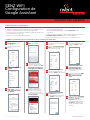 1
1
-
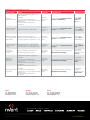 2
2
Raychem Configuration de l’Assistant Google SENZ WIFI Guide d'installation
- Taper
- Guide d'installation
- Ce manuel convient également à
Documents connexes
-
Raychem Français Configuration Alexa du SENZ WIFI Guide d'installation
-
Raychem bättrad Guide d'installation
-
Raychem Trame T2Red Guide d'installation
-
Raychem NRG-DM Guide d'installation
-
Raychem Puissance constante et parallèle Guide d'installation
-
Raychem Câble MI Guide d'installation
-
Raychem Raychem ETS-05-L2-EP Guide d'installation
-
Raychem Câble PI Guide d'installation
-
Raychem RayStat CONTROL-10 Guide d'installation
-
Raychem Câble à autorégulation Guide d'installation